小伙伴们知道PyCharm怎么删除文件吗?今天小编就来讲解PyCharm删除文件的方法,感兴趣的快跟小编一起来看看吧,希望能够帮助到大家。
第一步:打开PyCharm文件,进行选中需要删除的文件。
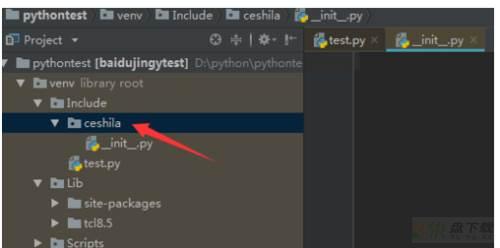
第二步:进行点击菜单pycharm的edit的菜单。
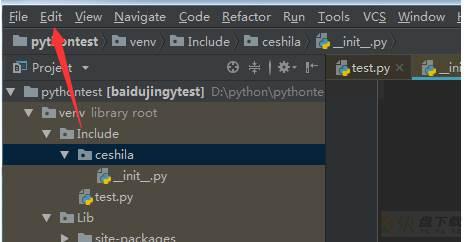
第三步:点击edit的选项菜单之后,弹出下拉菜单选中为delete的选项。
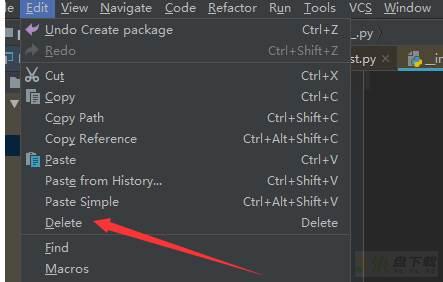
第四步:这样就会弹出一个delete的框中,进行点击delete按钮。
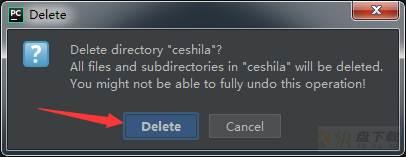
第五步:这样就会在文件从项目的文件中进行删除掉了。
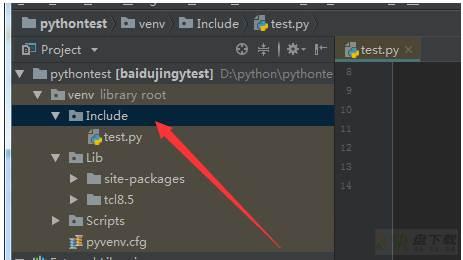
第六步:或通过的选中的文件进行右键的方式,弹出了下拉选中为delete的选项。
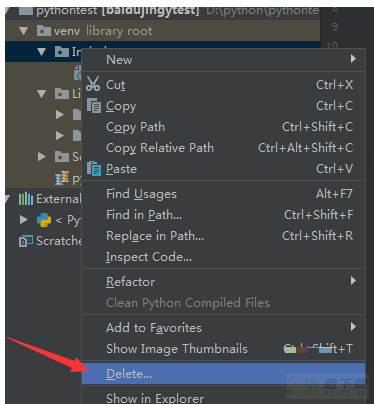
以上就是小编给大家带来的PyCharm怎么删除文件的全部内容,希望能够帮助到大家哦。

PyCharm怎么背景颜色设置?-PyCharm背景颜色设置教程攻略

PyCharm怎么更改中文字体?-PyCharm更改中文字体教程攻略